当サイトのクッキーについて IBM のWeb サイトは正常に機能するためにいくつかの Cookie を必要とします(必須)。 このほか、サイト使用状況の分析、ユーザー・エクスペリエンスの向上、広告宣伝のために、お客様の同意を得て、その他の Cookie を使用することがあります。 詳細については、オプションをご確認ください。 IBMのWebサイトにアクセスすることにより、IBMのプライバシー・ステートメントに記載されているように情報を処理することに同意するものとします。 円滑なナビゲーションのため、お客様の Cookie 設定は、 ここに記載されている IBM Web ドメイン間で共有されます。
Decision Optimization 実験におけるシナリオ表の比較
最終更新: 2024年10月23日
Decision Optimization実験では、あるシナリオと別のシナリオの間で入力表と出力表を比較することができます。 この比較は、2つのシナリオのデータ値の違いを並べて強調表示するのに便利である。
手順
2つのシナリオのテーブルを比較する:
- 1 つのシナリオから、Prepare data view またはExplore solution view のいずれかで、値を比較したいテーブルの 3 つの点をクリックします。 で比較するを選択します。
- 開いた新しいウィンドウで、「シナリオを選択」メニューから、この表のデータを比較したい別のシナリオを選択する。
結果
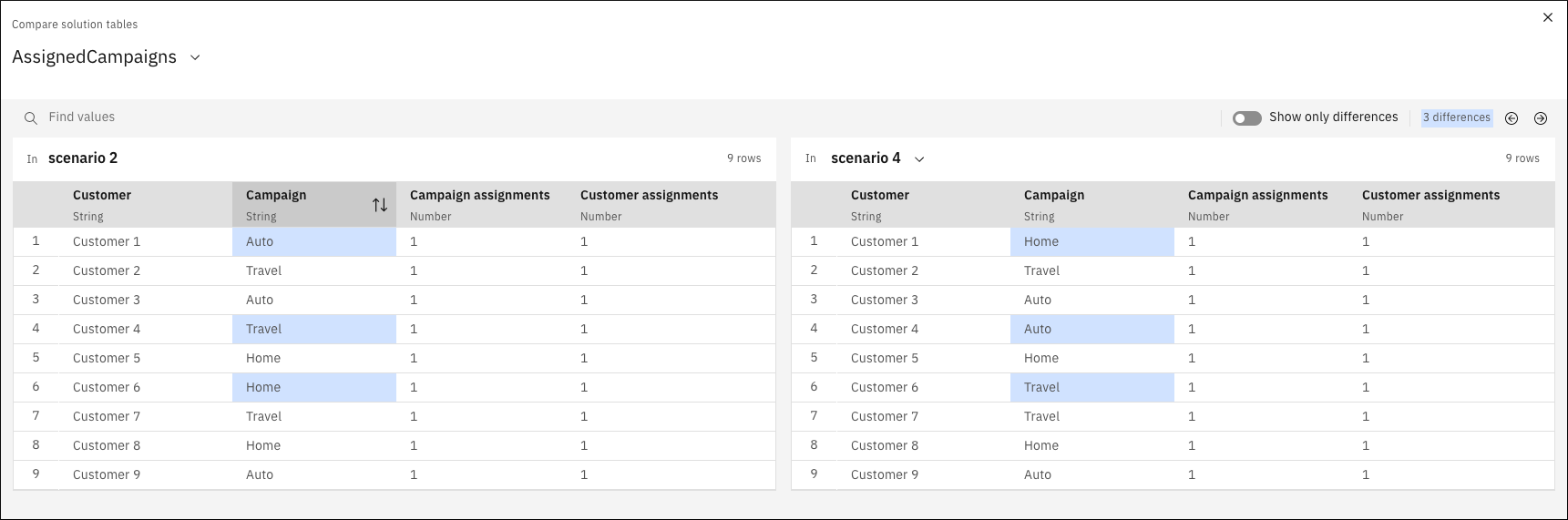
これらのテーブルは、Prepare dataやExplore solution ビューのテーブルと同じように、スクロールやソート、値の検索ができます。
また、トグルを使って差分だけを表示したり、矢印を使って各値を次々に表示することもできる。 トグルと矢印は、多くのデータを含む表があり、特定の違いに焦点を当てる必要がある場合に便利です。
例
1つまたは複数の列のソート矢印をクリックすることで、この比較ビューの表を並べ替えることができます。 両シナリオは同じグループ分けで表示される。 あるテーブルにエントリーが存在しない場合、そのテーブルには空白行が表示される。 先ほどの例で、シナリオ2をキャンペーンカラムでソートすると、キャンペーンタイプでグループ化されたアサイン結果が表示されます。 このグループ分けにより、どの顧客が特定のタイプのキャンペーンに割り当てられているかを簡単に確認することができます。 ソートする列を複数選択すると、列のヘッダーにソート順を示す数字(1、2、3など)が表示される。
トピックは役に立ちましたか?
0/1000